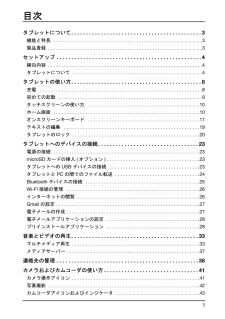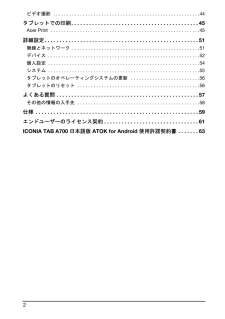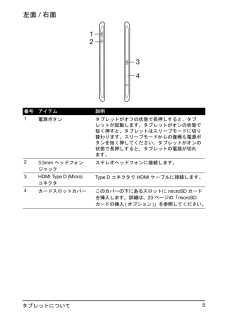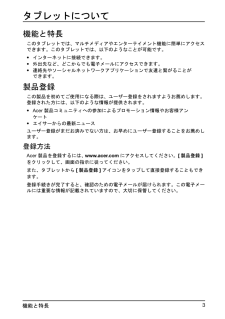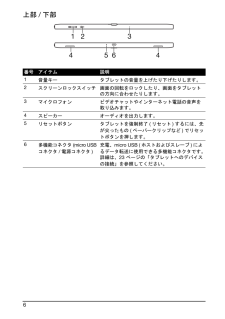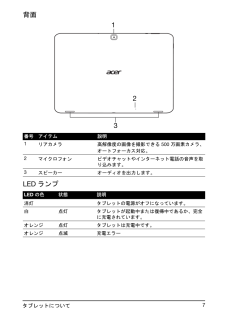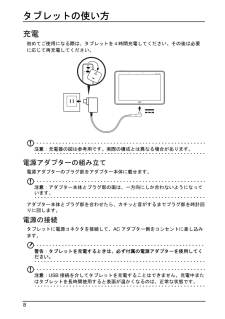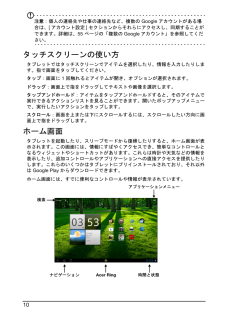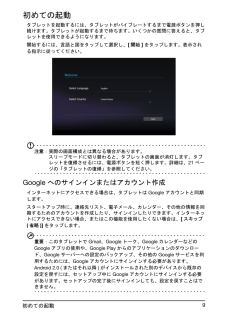Q&A
取扱説明書・マニュアル (文書検索対応分のみ)
"タブレット" 一致するキーワードは見つかりませんでした。
"タブレット"40 - 50 件目を表示
1目次タブレットについて. . . . . . . . . . . . . . . . . . . . . . . . . . . . . . . . . . . . . . . . . . . .3機能と特長 . . . . . . . . . . . . . . . . . . . . . . . . . . . . . . . . . . . . . . . . . . . . . . . . . . . . . . . .3製品登録 . . . . . . . . . . . . . . . . . . . . . . . . . . . . . . . . . . . . . . . . . . . . . . . . . . . . . . . . . .3セットアップ . . . . . . . . . . . . . . . . . . . . . . . . . . . . . . . . . . . . . . . . . . . . . . . . .4梱包内容 . . . . . . . . . . . . . . . . . . . . . . . . . . . . . . . ...
2ビデオ撮影 . . . . . . . . . . . . . . . . . . . . . . . . . . . . . . . . . . . . . . . . . . . . . . . . . . . . . . .44タブレットでの印刷. . . . . . . . . . . . . . . . . . . . . . . . . . . . . . . . . . . . . . . . . . .45Acer Print . . . . . . . . . . . . . . . . . . . . . . . . . . . . . . . . . . . . . . . . . . . . . . . . . . . . . . . .45詳細設定. . . . . . . . . . . . . . . . . . . . . . . . . . . . . . . . . . . . . . . . . . . . . . . . . . . .51無線とネットワーク . . . . . . . . . . . . . . . . . . . . . . . . . . ....
5タブレットについて左面/右面番号 アイテム 説明1電源ボタン タブレットがオフの状態で長押しすると、タブレットが起動します。タブレットがオンの状態で短く押すと、タブレットはスリープモードに切り替わります。スリープモードからの復帰も電源ボタンを短く押してください。タブレットがオンの状態で長押しすると、タブレットの電源が切れ ます。23.5mm ヘッドフォンジャックステレオヘッドフォンに接続します。3 HDMI Type D (Micro) コネクタType D コネクタで HDMI ケーブルに接続します。4カードスロットカバーこのカバーの下にあるスロットに microSD カードを挿入します。詳細は、23 ページの「 microSDカードの挿入 (オプション )」を参照してください。4213
4セットアップ梱包内容このタブレットは保護材付きの箱に入っています。慎重に箱を開けて、製品を取り出してください。以下のアイテムが不足している、あるいは破損している場合は、直ちに販売店へお知らせください。• Acer ICONIA TAB A70 0•セットアップポスター• micro USB-USB アダプター•AC アダプター•保証書タブレットについて正面番号 アイテム 説明1タッチスクリーン10.1 インチ、1920×1200 静電容量方式タッチスクリーン。2照度センサー 環境光を検出して、画面の明るさを自動的に調整します。3フロントカメラ ビデオチャットや自画像を撮影できる 100 万画素カメラ。132
3機能と特長タブレットについて機能と特長このタブレットでは、マルチメディアやエンターテイメント機能に簡単にアクセスできます。このタブレットでは、以下のようなことが可能です。•インターネットに接続できます。•外出先など、どこからでも電子メールにアクセスできます。•連絡先やソーシャルネットワークアプリケーションで友達と繋がることができます。製品登録この製品を初めてご使用になる際は、ユーザー登録をされますようお薦めします。登録された方には、以下のような情報が提供されます。•Acer 製品コミュニティへの参加によるプロモーション情報やお客様アンケート•エイサーからの最新ニュースユーザー登録がまだお済みでない方は、お早めにユーザー登録することをお薦めします。登録方法Acer 製品を登録するには、 www.acer.com にアクセスしてください。[製品登録]をクリックして、画面の指示に従ってください。また、タブレットから[製品登録]アイコンをタップして直接登録することもできます。登録手続きが完了すると、確認のための電子メールが届けられます。この電子メールには重要な情報が記載されていますので、大切に保管してください。
6上部/下部番号 アイテム 説明1音量キー タブレットの音量を上げたり下げたりします。2スクリーンロックスイッチ 画面の回転をロックしたり、画面をタブレットの方向に合わせたりします。3マイクロフォン ビデオチャットやインターネット電話の音声を取り込みます。4スピーカー オーディオを出力します。5リセットボタン タブレットを強制終了 (リセット) するには、先が尖ったもの (ペーパークリップなど) でリセットボタンを押します。6多機能コネクタ (micro USB コネクタ/電源コネクタ)充電、micro USB (ホストおよびスレーブ)によるデータ転送に使用できる多機能コネクタです。詳細は、23 ページの「タブレットへのデバイスの接続」を参照してください。1235644
7タブレットについて背面LEDランプ 番号 アイテム 説明1リアカメラ 高解像度の画像を撮影できる 500 万画素カメラ、オートフォーカス対応。2マイクロフォン ビデオチャットやインターネット電話の音声を取り込みます。3スピーカー オーディオを出力します。LED の色 状態 説明消灯 タブレットの電源がオフになっています。白 点灯 タブレットが起動中または復帰中であるか、完全に充電されています。オレンジ 点灯 タブレットは充電中です。オレンジ 点滅 充電エラー132
8タブレットの使い方充電初めてご使用になる際は、タブレットを4時間充電してください。その後は必要に応じて再充電してください。注意:充電器の図は参考用です。実際の構成とは異なる場合があります。電源アダプターの組み立て電源アダプターのプラグ部をアダプター本体に載せます。注意:アダプター本体とプラグ部の面は、一方向にしか合わないようになっています。アダプター本体とプラグ部を合わせたら、カチッと音がするまでプラグ部を時計回りに回します。電源の接続タブレットに電源コネクタを接続して、AC アダプター側をコンセントに差し込みます。警告:タブレットを充電するときは、必ず付属の電源アダプターを使用してください。注意:USB 接続を介してタブレットを充電することはできません。充電中またはタブレットを長時間使用すると表面が温かくなるのは、正常な状態です。
10注意:個人の連絡先や仕事の連絡先など、複数の Google アカウントがある場合は、[アカウント設定]セクションからそれらにアクセスし、同期することができます。詳細は、55 ページの「複数のGoogleアカウント」を参照してください。タッチスクリーンの使い方タブレットではタッチスクリーンでアイテムを選択したり、情報を入力したりします。指で画面をタップしてください。タップ: 画面に 1 回触れるとアイテムが開き、オプションが選択されます。ドラッグ: 画面上で指をドラッグしてテキストや画像を選択します。タップアンドホールド: アイテムをタップアンドホールドすると、そのアイテムで実行できるアクションリストを見ることができます。開いたポップアップメニューで、実行したいアクションをタップします。スクロール: 画面を上または下にスクロールするには、スクロールしたい方向に画面上で指をドラッグします。ホーム画面タブレットを起動したり、スリープモードから復帰したりすると、ホーム画面が表示されます。この画面には、情報にすばやくアクセスでき、簡単なコントロールとなるウィジェットやショートカットがあります。これらは時計や天気な...
9初めての起動初めての起動タブレットを起動するには、タブレットがバイブレートするまで電源ボタンを押し続けます。タブレットが起動するまで待ちます。いくつかの質問に答えると、タブレットを使用できるようになります。開始するには、言語と国をタップして選択し、 [開始]をタップします。表示される指示に従ってください。 注意:実際の画面構成とは異なる場合があります。 スリープモードに切り替わると、タブレットの画面が消灯します。タブレットを復帰させるには、電源ボタンを短く押します。詳細は、21 ページの「タブレットの復帰」を参照してください。Google へのサインインまたはアカウント作成インターネットにアクセスできる場合は、タブレットは Google アカウントと同期します。スタートアップ時に、連絡先リスト、電子メール、カレンダー、その他の情報を同期するためのアカウントを作成したり、サインインしたりできます。インターネットにアクセスできない場合、またはこの機能を使用したくない場合は、[スキップ(省略)]をタップします。重要:このタブレットで Gmail、Google トーク、Google カレンダーなどのGoogl...